


|
办公软件是指可以进行文字处理、表格制作、幻灯片制作、图形图像处理、简单数据库的处理等方面工作的软件。目前办公软件朝着操作简单化,功能细化等方向发展。办公软件的应用范围很广,大到社会统计,小到会议记录,数字化的办公,离不开办公软件的鼎力协助。另外,政府用的电子政务,税务用的税务系统,企业用的协同办公软件,这些都属于办公软件。 关于PicPick怎么用,小编为大家提供了PicPick使用教程,能够让小伙伴们尽早知道该软件使用技巧,并快速掌握方法,清晰直观地将软件操作步骤展现在大家面前,说明详细,让大家可以更加轻松容易上手。 PicPick怎么用1、进入软件界面,使用软件开始截屏,单击矩形区域。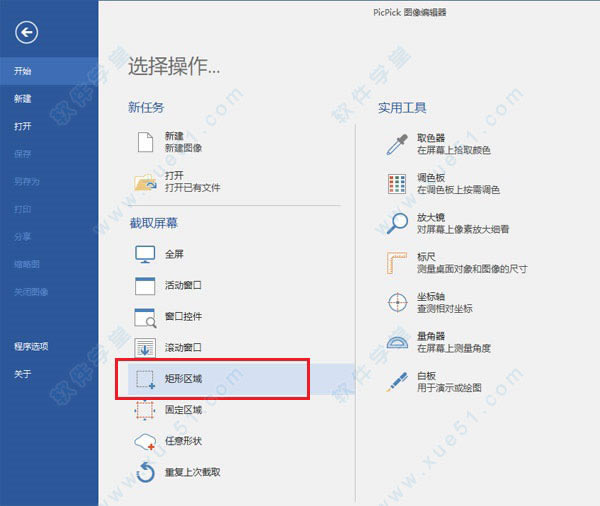 2、在桌面上截下一个图。我们来看看如何使用它的工具。如下图: 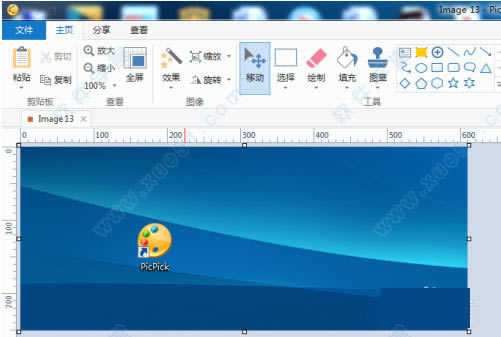 3、我们先来试试箭头,矩形,椭圆,文本工具好用不?  4、图章工具是它的一大特色。可以用它给图片编序号,还可以插入各式各样的光标和其它图形等。怎么样,你会用吗?单击图章工具的三角尖,你可以选择一个图案,然后画在图上。不要的话还可以选中,删除掉。 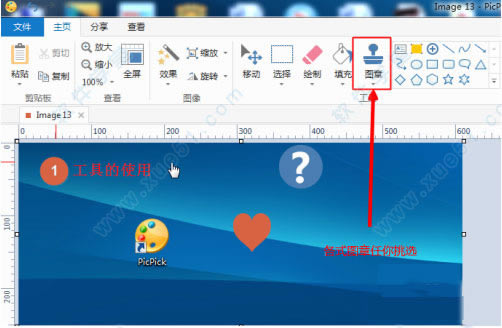 5、我们还可以像画图工具一样使用调色板和取色器等工具。  Office办公软件是办公的第一选择,这个地球人都知道。除了微软Office,市面上也存在很多其他Office类软件。 |
温馨提示:喜欢本站的话,请收藏一下本站!